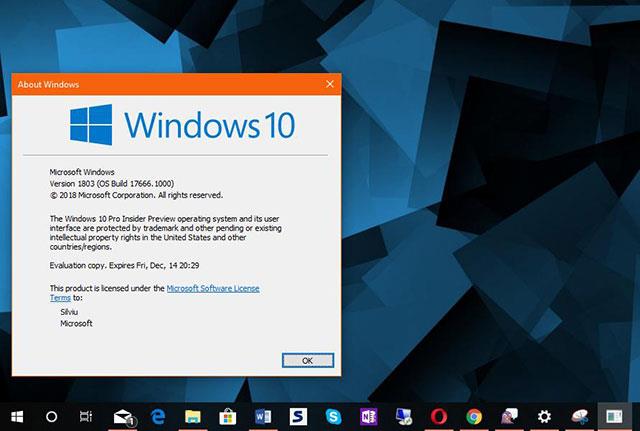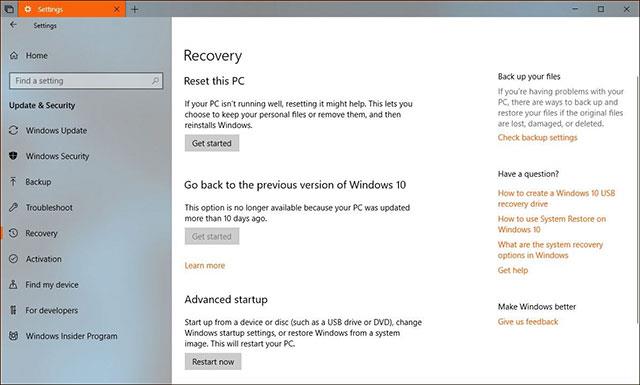В оновленні Windows 10 за квітень 2018 року (або збірці 1803) Microsoft також підтвердила помилку, через яку екран робочого столу залишався порожнім, на ньому було лише значок кошика, панель завдань і непотрібний покажчик миші.
Єдине, що ви можете зробити, це відкрити диспетчер завдань за допомогою знайомої комбінації клавіш Ctrl + Alt + Del. Але навіть зупинка процесу explorer.exe і повторне його відкриття не допомогло.
Якщо ви не хочете чекати, поки Microsoft виправить проблему (але ви не знаєте, коли), ви можете вибрати один із двох способів: повернутися до попередньої версії Windows 10 або повністю перевстановити Windows.
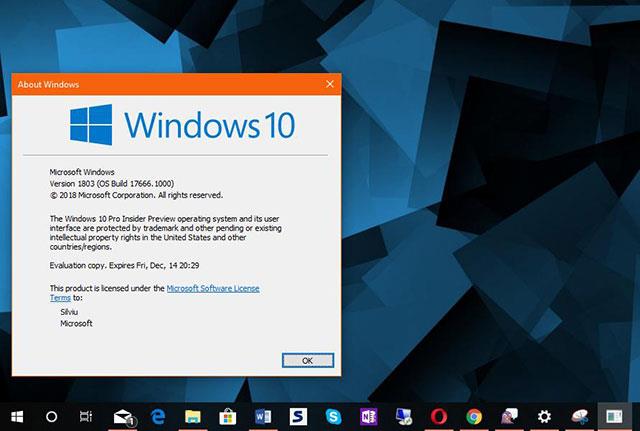
Після оновлення Windows 10 April 2018 Update на робочому столі нічого не залишилося
Спосіб 1. Відновлення попередньої версії Windows 10
Звучить просто, але це не тому, що якщо ви не можете отримати доступ до Windows, ви не зможете відновити її. На щастя, ви можете відкрити «Усунення несправностей» , перезавантаживши систему 3 рази поспіль кнопкою живлення. Це відкриє синій екран відновлення, щоб розпочати процес повернення до версії Windows.
Коли з’явиться екран відновлення, виберіть «Усунення несправностей» > «Додаткові параметри» > «Повернутися до попередньої версії» та дотримуйтеся вказівок на екрані.
Якщо процес завершено успішно, оскільки навіть Microsoft не може гарантувати, що він працюватиме належним чином, вам слід уникати повторного оновлення до оновлення за квітень 2018 року.
Як видалити оновлення Windows 10 квітня 2018 р
Цей метод працює, лише якщо ви оновили менше ніж за 10 днів і попередню інсталяцію Windows не було видалено (вручну чи за допомогою очищення системи).
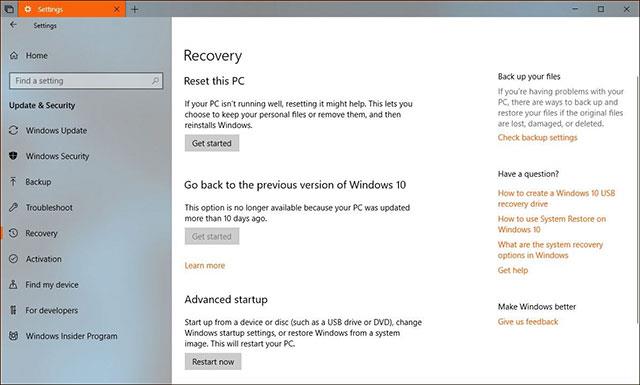
Поверніться до Windows 10 перед оновленням
Спосіб 2. Перевстановіть Windows
Хоча це майже останній спосіб виправити помилки в Windows 10, Microsoft також каже, що іноді це єдиний спосіб, якщо попередні методи марні. Вам знадобиться інсталятор, якщо його немає, вам доведеться створити завантажувальний USB на іншому нормальному комп'ютері.
Завантажте інструмент створення мультимедійних файлів , створіть USB-накопичувач, щоб відкрити інсталяцію Windows 10. Дотримуйтеся вказівок на екрані та підключіть USB-накопичувач до комп’ютера. Перезавантажте комп’ютер із поточного білого екрана, змініть налаштування BIOS на завантаження з USB, виберіть «Установити зараз» і виконайте вказівки на екрані.
Зауважте, що встановлення Windows 10 означає, що ви втратите всі свої файли та програми, тому не забудьте створити резервну копію перед цим.
Закінчивши, не оновлюйте Windows 10 до квітня 2018 року.
Побачити більше: